Ang ITunes ay may kakayahang lumikha ng iyong sariling silid-aklatan. Bilang isang patakaran, kasama nito ang ganap na lahat ng mga file ng audio at video na nasa iyong PC. Kaya, naging posible na pamahalaan ang lahat ng multimedia mula sa isang application. Paano ka makakalikha ng iyong sariling media library?
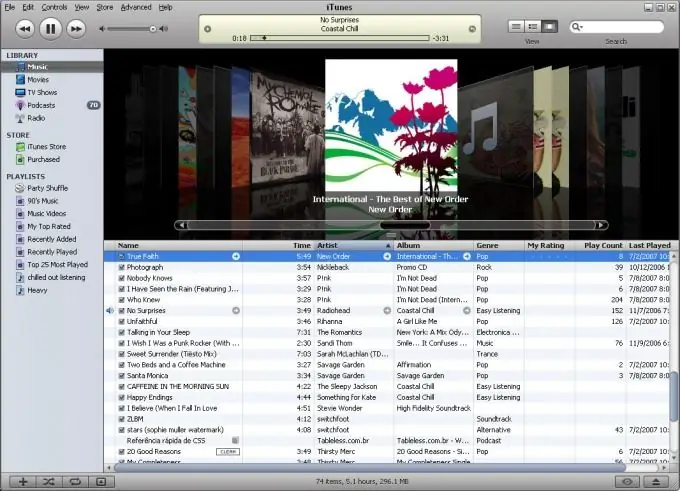
Kailangan
- - computer na may access sa Internet;
- - programa ng iTunes.
Panuto
Hakbang 1
Mag-download at mag-install ng iTunes upang ayusin ang iyong library at ayusin ang iyong mga file na audio at video. Ang program na ito ay may isang simple at naa-access na interface. Kapag binubuksan ang iTunes upang lumikha ng isang bagong library, pindutin nang matagal ang Shift. Sa nakabukas na dialog box, mag-click sa pindutang "Lumikha ng Library".
Hakbang 2
I-save ang file ng library: pumili ng isang lokasyon upang i-save ito, bigyan ito ng isang pangalan. Pagkatapos ang programa ay bubuksan sa isang bagong file ng library. Pumunta sa menu na "Mga Setting" ng application, piliin ang mga sumusunod na item sa menu: "I-edit" - "Mga Setting".
Hakbang 3
Buksan ang tab na "Advanced", alisan ng check ang "Kopyahin sa folder ng iTunes Music kapag idinagdag sa library", kung napili, i-click ang OK. Pipigilan ka nito mula sa paglikha ng mga kopya ng mga mayroon nang mga file sa bagong folder sa iyong silid-aklatan.
Hakbang 4
Magdagdag ng mga file ng media sa iyong silid-aklatan para sa paglilipat sa iPod at iTunes. Upang magawa ito, buksan ang folder kasama ang mga file at i-drag ang kinakailangang mga file sa window ng iTunes. O piliin ang menu ng File at Magdagdag ng Folder sa Library / Idagdag sa Library. Kapag lumilikha ng isang silid-aklatan sa iTunes, gamitin ang mga sumusunod na kategorya ng mga file ng media: musika (lahat ng mga audio file maliban sa mga audiobook at ringtone); video (lahat ng mga file ng video maliban sa mga palabas sa TV at clip); Mga palabas sa TV (pag-uuri ayon sa oras ng paglabas at mga panahon ay posible sa kategoryang ito); mga audiobook; radyo (pinapayagan ka ng kategoryang ito na mag-imbak ng mga link sa mga podcast at Internet radio); mga ringtone.
Hakbang 5
Ipasadya ang display, para sa pagpunta sa menu na "Apple", piliin ang "Mga Setting" - "Display" at markahan ang mga kategorya na nais mong ipakita. Matapos punan ang iyong iTunes library ng mga file na gusto mo, ikonekta at i-sync ang iyong iPod. Maghintay para sa pag-sync upang makumpleto at lumabas sa iTunes.






